Asus ET2322INKH, ET2322IUTH, ET2322INTH, ET2321IUTH, ET2321IUKH User’s Manual
...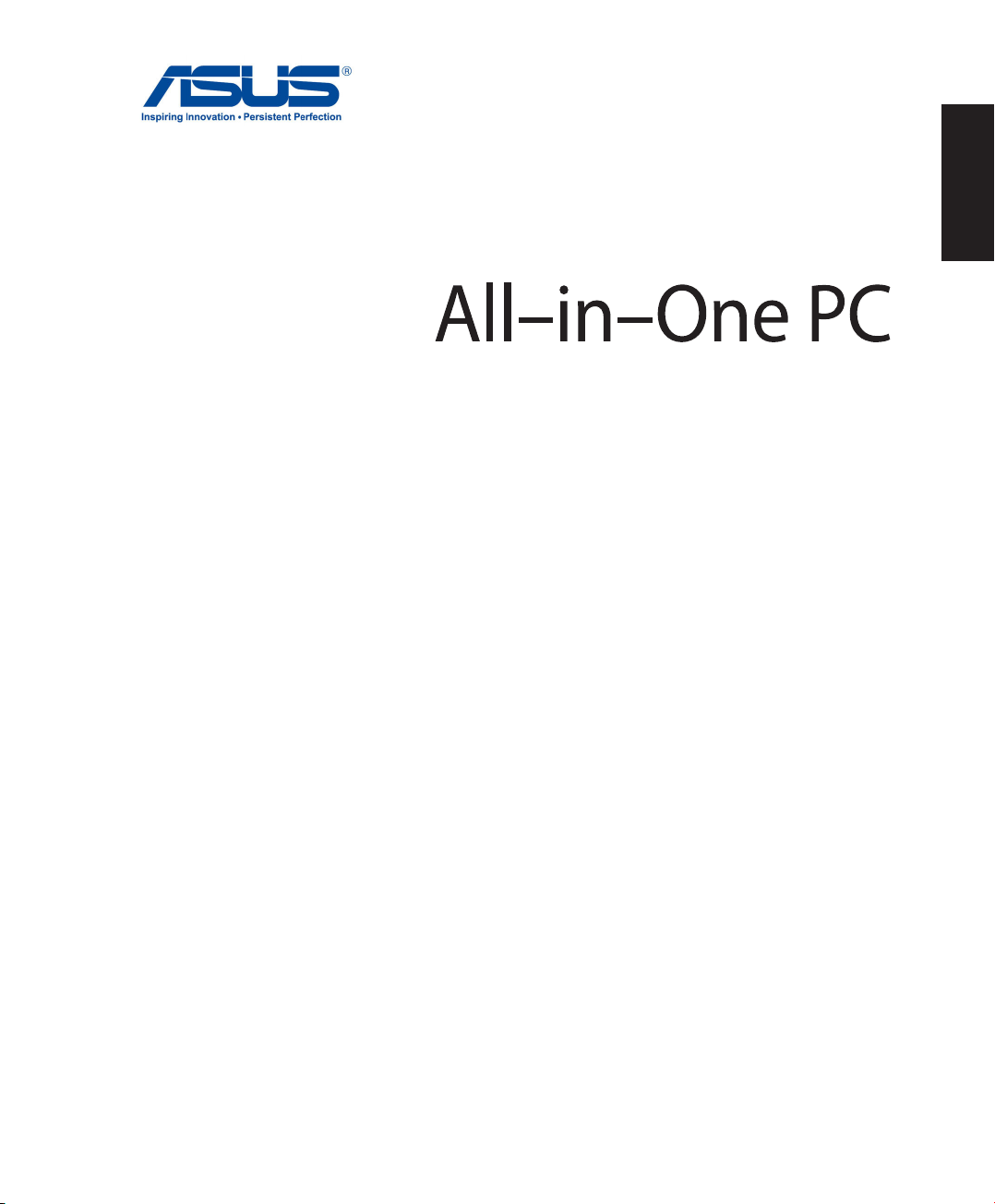
Polski
Podręcznik użytkownika
Seria ET232
ET2321I
ET2322I
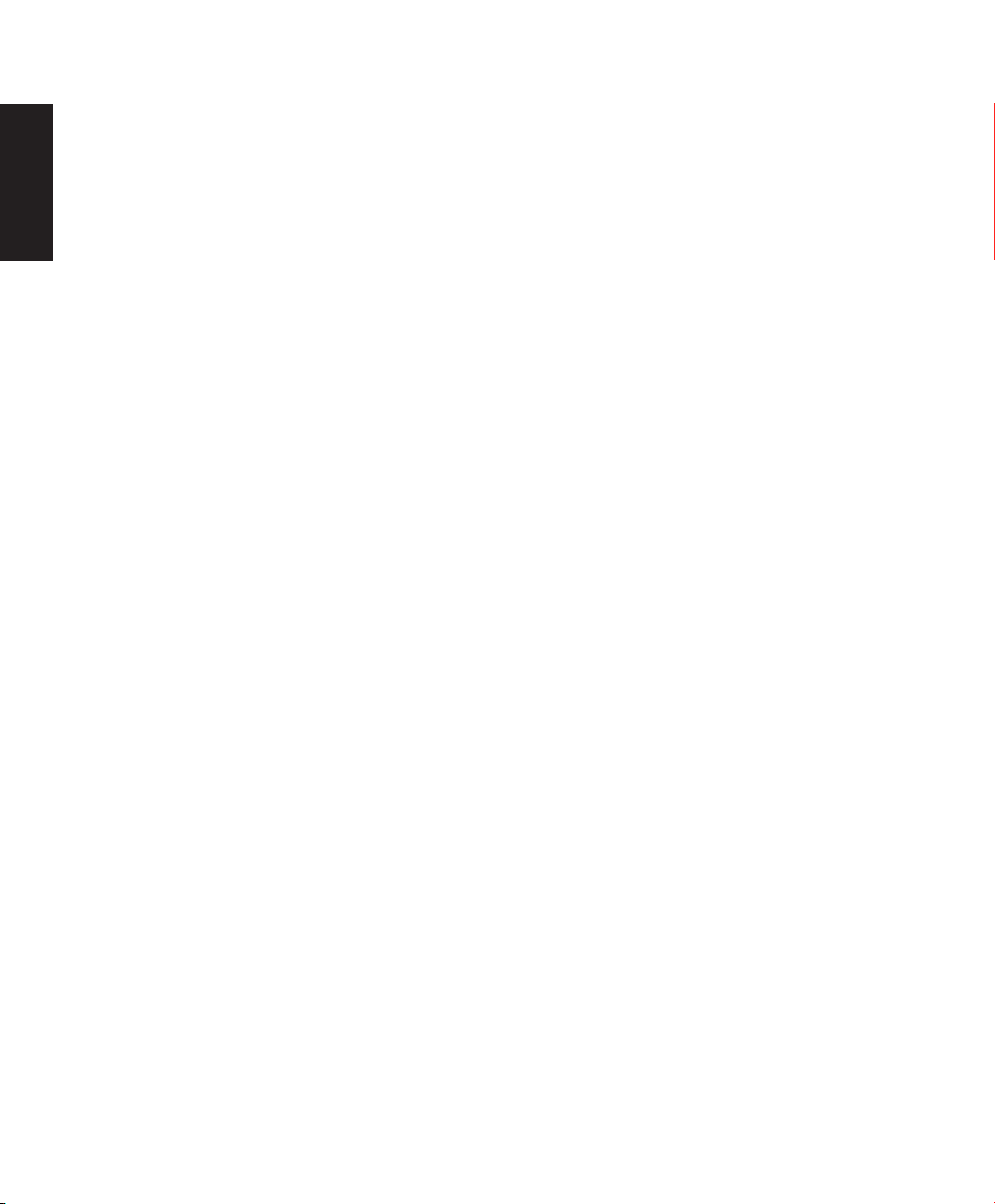
Polski
Informacje o prawach autorskich
Żadnej z części tego podręcznika, włącznie z opisami produktów i oprogramowania, nie można powielać, transmitować,
przetwarzać, przechowywać w systemie odzyskiwania danych lub tłumaczyć na żadne języki, w jakiejkolwiek formie lub w
jakikolwiek sposób, bez wyraźnego pisemnego pozwolenia ASUSTeK COMPUTER, INC. (“ASUS”).
ASUS UDOSTĘPNIA TEN PODRĘCZNIK W STANIE “JAKI JEST”, BEZ UDZIELANIA JAKICHKOLWIEK GWARANCJI, ZARÓWNO
WYRAŹNYCH JAK I DOMNIEMANYCH, WŁĄCZNIE, ALE NIE TYLKO Z DOMNIEMANYMI GWARANCJAMI LUB WARUNKAMI
PRZYDATNOŚCI HANDLOWEJ LUB DOPASOWANIA DO OKREŚLONEGO CELU. W ŻADNYM PRZYPADKU FIRMA ASUS, JEJ
DYREKTORZY, KIEROWNICY, PRACOWNICY LUB AGENCI NIE BĘDĄ ODPOWIADAĆ ZA JAKIEKOLWIEK NIEBEZPOŚREDNIE, SPECJALNE,
PRZYPADKOWE LUB KONSEKWENTNE SZKODY (WŁĄCZNIE Z UTRATĄ ZYSKÓW, TRANSAKCJI BIZNESOWYCH, UTRATĄ MOŻLIWOŚCI
KORZYSTANIA LUB UTRACENIEM DANYCH, PRZERWAMI W PROWADZENIU DZIAŁANOŚCI ITP.) NAWET, JEŚLI FIRMA ASUS
UPRZEDZAŁA O MOŻLIWOŚCI ZAISTNIENIA TAKICH SZKÓD, W WYNIKU JAKICHKOLWIEK DEFEKTÓW LUB BŁĘDÓW W NINIEJSZYM
PODRĘCZNIKU LUB PRODUKCIE.
Produkty i nazwy rm pojawiające się w tym podręczniku mogą, ale nie muszą być zastrzeżonymi znakami towarowymi lub
prawami autorskimi ich odpowiednich właścicieli i używane są wyłącznie w celu identykacji lub wyjaśnienia z korzyścią dla ich
właścicieli i bez naruszania ich praw.
SPECYFIKACJE I INFORMACJE ZNAJDUJĄCE SIĘ W TYM PODRĘCZNIKU, SŁUŻĄ WYŁĄCZNIE CELOM INFORMACYJNYM I MOGĄ
ZOSTAĆ ZMIENIONE W DOWOLNYM CZASIE, BEZ POWIADOMIENIA, DLATEGO TEŻ, NIE MOGĄ BYĆ INTERPRETOWANE JAKO
WIĄŻĄCE FIRMĘ ASUS DO ODPOWIEDZIALNOŚCI.ASUS NIE ODPOWIADA ZA JAKIEKOLWIEK BŁĘDY I NIEDOKŁADNOŚCI, KTÓRE
MOGĄ WYSTĄPIĆ W TYM PODRĘCZNIKU, WŁĄCZNIE Z OPISANYMI W NIM PRODUKTAMI I OPROGRAMOWANIEM.
Copyright © 2013 ASUSTeK COMPUTER INC. Wszelkie prawa zastrzeżone.
Ograniczenie odpowiedzialności
W przypadku wystąpienia określonych okoliczności, za które odpowiedzialność ponosi ASUS, a w wyniku których wystąpiły
szkody, właściciel będzie uprawniony do uzyskania od rmy ASUS odszkodowania.W każdym takim przypadku niezależnie od
podstawy roszczenia od rmy ASUS, odpowiada ona jedynie za uszkodzenia ciała (włącznie ze śmiercią), szkody nieruchomości i
rzeczywiste szkody osobiste; lub za wszelkie inne, rzeczywiste i bezpośrednie szkody, wynikające z pominięcia lub niewykonania
czynności prawnych wynikających z tego oświadczenia gwarancji, do kwoty określonej w umowie kupna dla każdego produktu.
ASUS odpowiada lub udziela rekompensaty wyłącznie za stratę, szkody lub roszczenia w oparciu o umowę, odpowiedzialność za
szkodę lub naruszenie praw wynikających z niniejszego oświadczenia gwarancyjnego.
To ograniczenie stosuje się także do dostawców i sprzedawców ASUS. Jest to maksymalny pułap zbiorowej odpowiedzialności
rmy ASUS, jej dostawców i sprzedawców.
BEZ WZGLĘDU NA OKOLICZNOŚCI FIRMA ASUS NIE ODPOWIADA ZA: (1) ROSZCZENIA STRON TRZECICH OD UŻYTKOWNIKA
DOTYCZĄCE SZKÓD; (2) UTRATĘ LUB USZKODZENIE NAGRAŃ LUB DANYCH; ALBO (3) SPECJALNE, PRZYPADKOWE LUB
NIEBEZPOŚREDNIE SZKODY LUB ZA EKONOMICZNE KONSEKWENCJE SZKÓD (WŁĄCZNIE Z UTRATĄ ZYSKÓW LUB OSZCZĘDNOŚCI),
NAWET JEŚLI FIRMA ASUS, JEJ DOSTAWCY LUB SPRZEDAWCY ZOSTANĄ POINFORMOWANI O ICH ODPOWIEDZIALNOŚCI.
Serwis i pomoc techniczna
Odwiedź naszą wielojęzyczną stronę sieci web, pod adresem http://support.asus.com
Lipiec 2013
PL8388
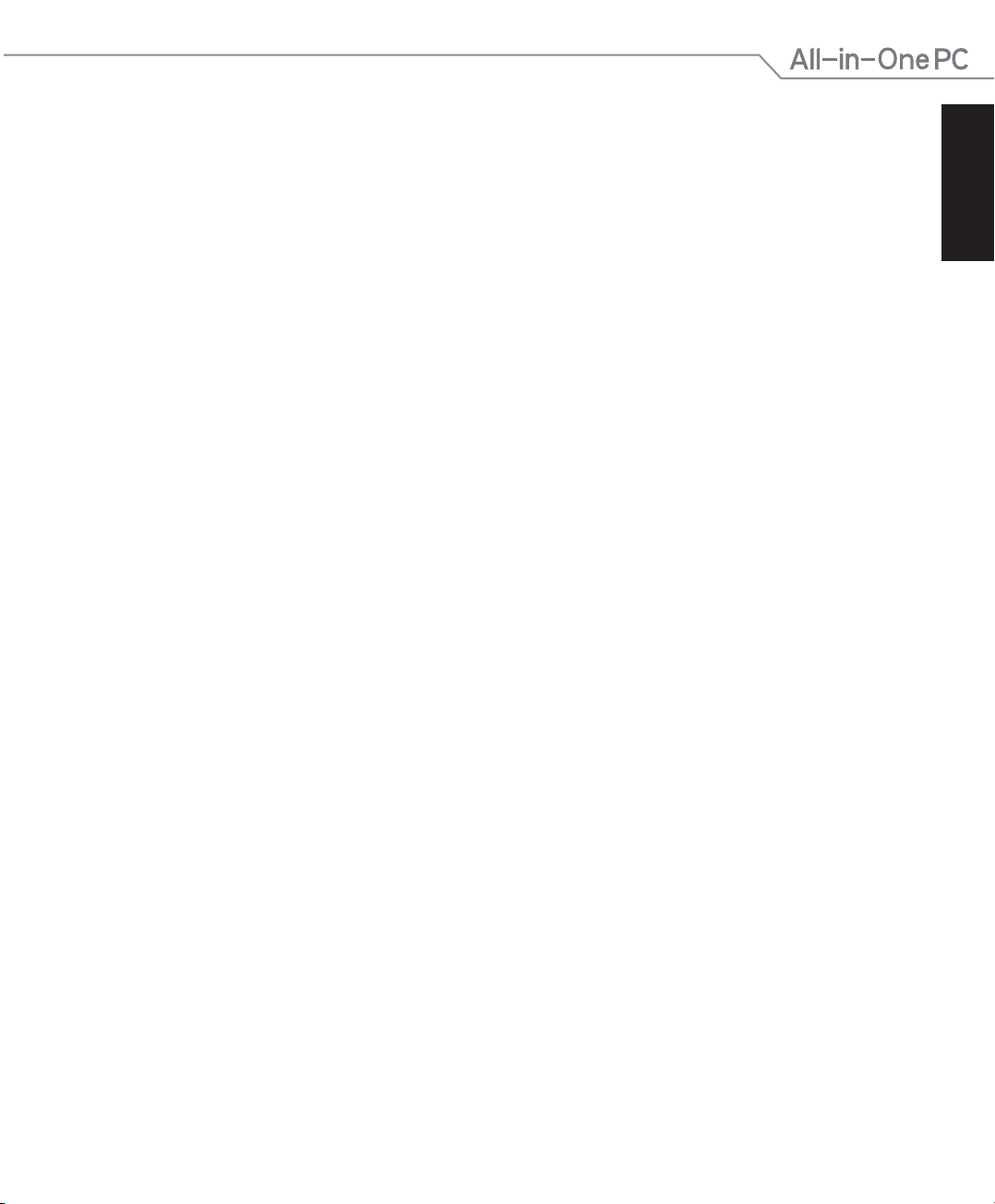
Polski
3
All-in-One PC Seria ET232 PC Seria ET232
Spis treści
Spis treści ................................................................................................................................................................. 3
O tym podręczniku użytkownika .................................................................................................................... 5
Konwencje stosowane w tym podręczniku ....................................................................................................6
Ikony ..............................................................................................................................................................................6
Typograa ................................................................................................................................................................... 6
Informacje dotyczące bezpieczeństwa ......................................................................................................... 7
Ustawienia systemu .................................................................................................................................................7
Dbanie o system .......................................................................................................................................................7
Ostrzeżenie dotyczące ciśnienia dźwięku .......................................................................................................8
Tuner TV (w wybranych modelach) ...................................................................................................................8
Adapter.........................................................................................................................................................................8
Ostrzeżenie dotyczące wentylatora na prąd stały ........................................................................................8
Zawartość opakowania ....................................................................................................................................... 9
Rozdział 1: Ustawienia sprzętu
Poznanie komputera All-in-One PC ................................................................................................................ 10
Widok z przodu .........................................................................................................................................................10
Widok z tyłu ................................................................................................................................................................12
Widok od spodu (bez podstawy) ........................................................................................................................ 14
Widok z prawej strony .............................................................................................................................................16
Rozdział 2: Używanie komputera All-in-One PC
Montaż podstawy komputera PC wszystko w jednym............................................................................ 17
Pozycjonowanie All-in-One PC ......................................................................................................................... 17
Ustawienia All-in-One PC ................................................................................................................................... 18
Podłączanie przewodowej klawiatury i myszy ..............................................................................................18
Podłączanie bezprzewodowej klawiatury i myszy .................................................................................... 18
Włączanie komputera PC wszsytko w jednym ............................................................................................... 19
Używanie menu ekranowego (OSD) .................................................................................................................20
Gesty .............................................................................................................................................................................22
Konguracja wyjścia audio przez urządzenie HDMI .................................................................................... 24
Rozdział 3: Praca z Windows® 8
Pierwsze uruchomienie (W przypadku systemu Windows® 8 i Windows® 8 Professional) ......... 27
Ekran blokowania Windows® 8 ......................................................................................................................... 27
Interfejs użytkownika Windows® ..................................................................................................................... 28
Ekran startowy ........................................................................................................................................................... 28
Aplikacje Windows® .................................................................................................................................................29
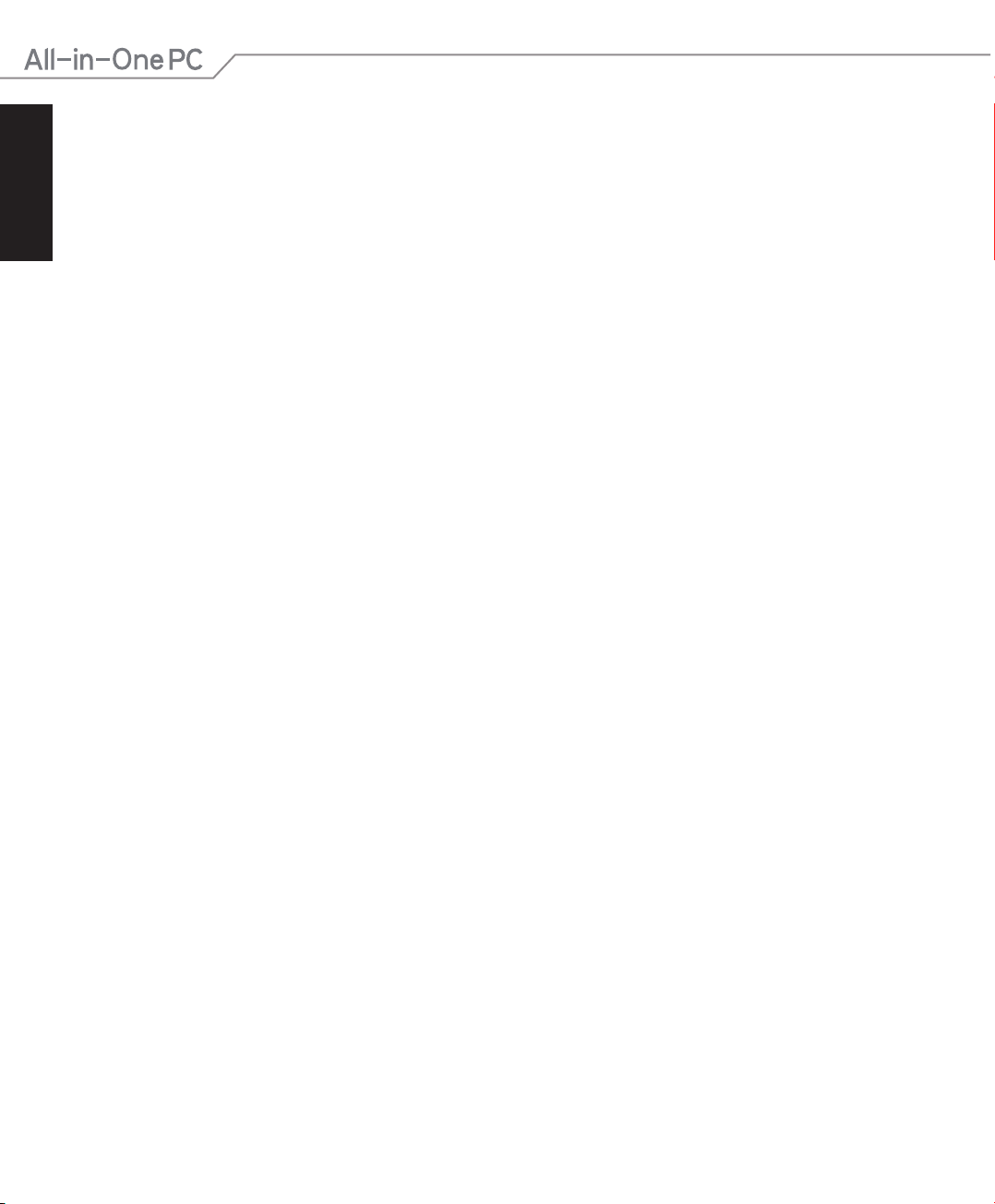
Polski
4
All-in-One PC Seria ET232 PC Seria ET232
Hotspoty ...................................................................................................................................................................... 29
Praca z aplikacjami Windows® .......................................................................................................................... 32
Uruchamianie aplikacji ...........................................................................................................................................32
Dostosowanie aplikacji ...........................................................................................................................................32
Dostęp do ekranu All Apps (Wszystkie aplikacje) .........................................................................................33
Pasek Charms bar ..................................................................................................................................................... 34
Funkcja Snap (Migawka) ........................................................................................................................................ 36
Inne skróty klawiaturowe ................................................................................................................................... 37
Wyłączanie komputera All-in-One PC ............................................................................................................ 38
Rozdział 4: Połączenie z Internetem
Kongurowanie połączenia Wi-Fi w systemie Windows® 8 .................................................................... 39
Kongurowanie połączenia przewodowego w systemie Windows® 8 .............................................. 41
Konguracja dynamicznego połączenia sieciowego IP/PPPoE: .............................................................. 41
Konguracja statycznego połączenia sieciowego IP ...................................................................................44
Kongurowanie połączenia bezprzewodowego Bluetooth .................................................................. 44
Rozdział 5: Przywracanie systemu
Przechodzenie do konguracji BIOS .............................................................................................................. 47
Szybkie przechodzenie do BIOS ..........................................................................................................................47
Resetowanie komputera PC wszystko w jednym w systemie Windows® 8 ...................................... 48
Przywracanie z pliku obrazu systemu w systemie Windows® 8 ........................................................... 49
Tworzenie napędu przywracania USB ..............................................................................................................49
Removing everything and reinstalling Windows® 8 (Usuń wszystko i zainstaluj ponownie
Windows® 8) ............................................................................................................................................................ 50
Załączniki
Uwagi ......................................................................................................................................................................... 51
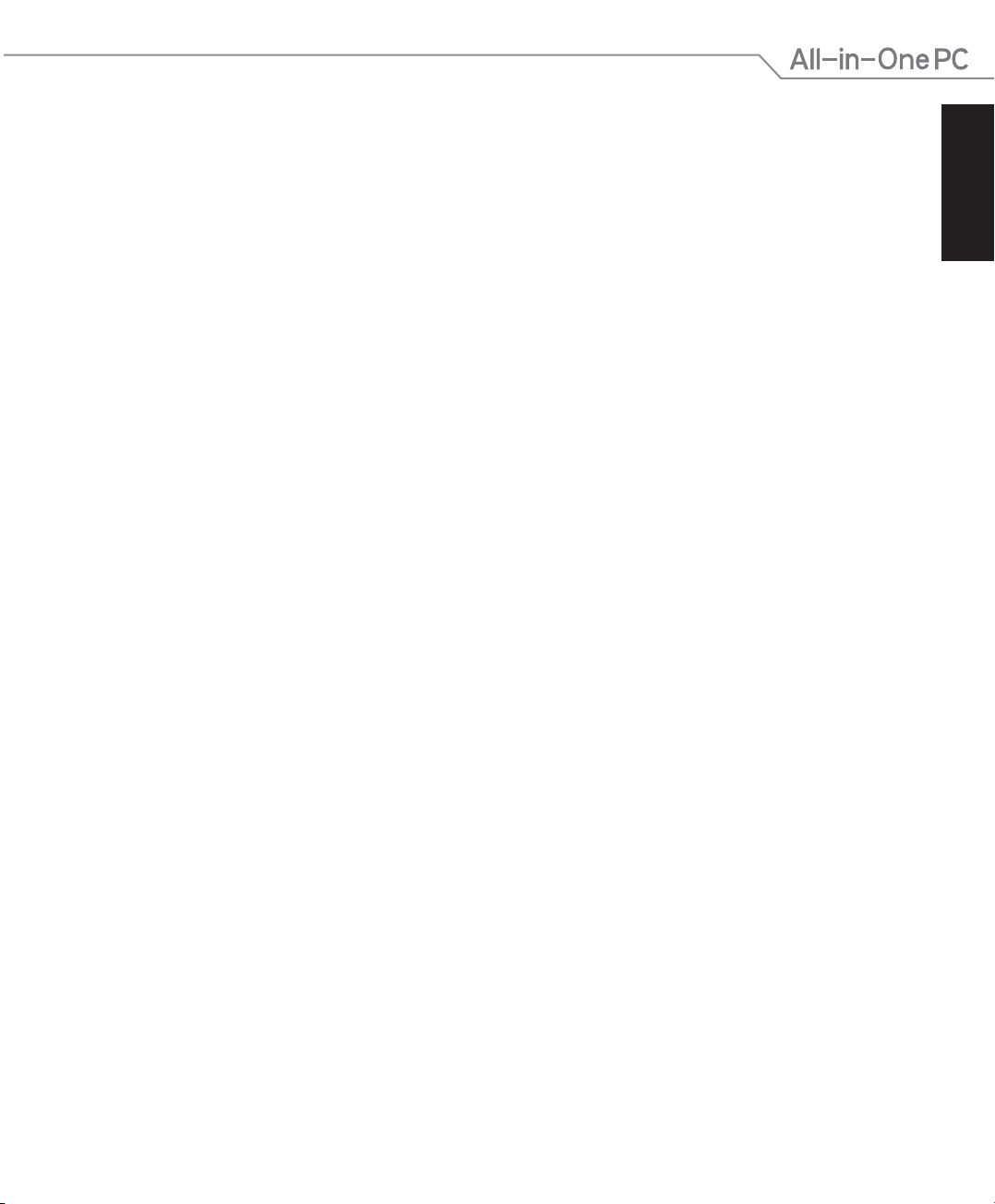
Polski
5
All-in-One PC Seria ET232 PC Seria ET232
O tym podręczniku użytkownika
Ten podręcznik użytkownika udostępnia informacje o funkcjach sprzętu i oprogramowania
komputera All-in-One PC, zorganizowane w następujących rozdziałach:
Rozdział 1: Ustawienia sprzętu
Ten rozdział zawiera szczegółowe informacje dotyczące komponentów sprzętowych
komputera All-in-One PC.
Rozdział 2: Używanie komputera All-in-One PC
Ten rozdział zawiera informacje o używaniu komputera All-in-One PC.
Rozdział 3: Praca z Windows® 8
Ten rozdział zawiera informacje o używaniu Windows® 8 w komputerze All-in-One PC.
Rozdział 4: Połączenie z Internetem
Ten rozdział zawiera informacje dotyczące połączenia komputera All-in-One PC z siecią
przewodową lub siecią Wi-Fi.
Rozdział 5: Przywracanie systemu
Ten rozdział zawiera opcje przywracania dla komputera All-in-One PC.
Załączniki
W tej części znajdują się uwagi i oświadczenia dotyczące bezpieczeństwa dla komputera
All-in-One PC.
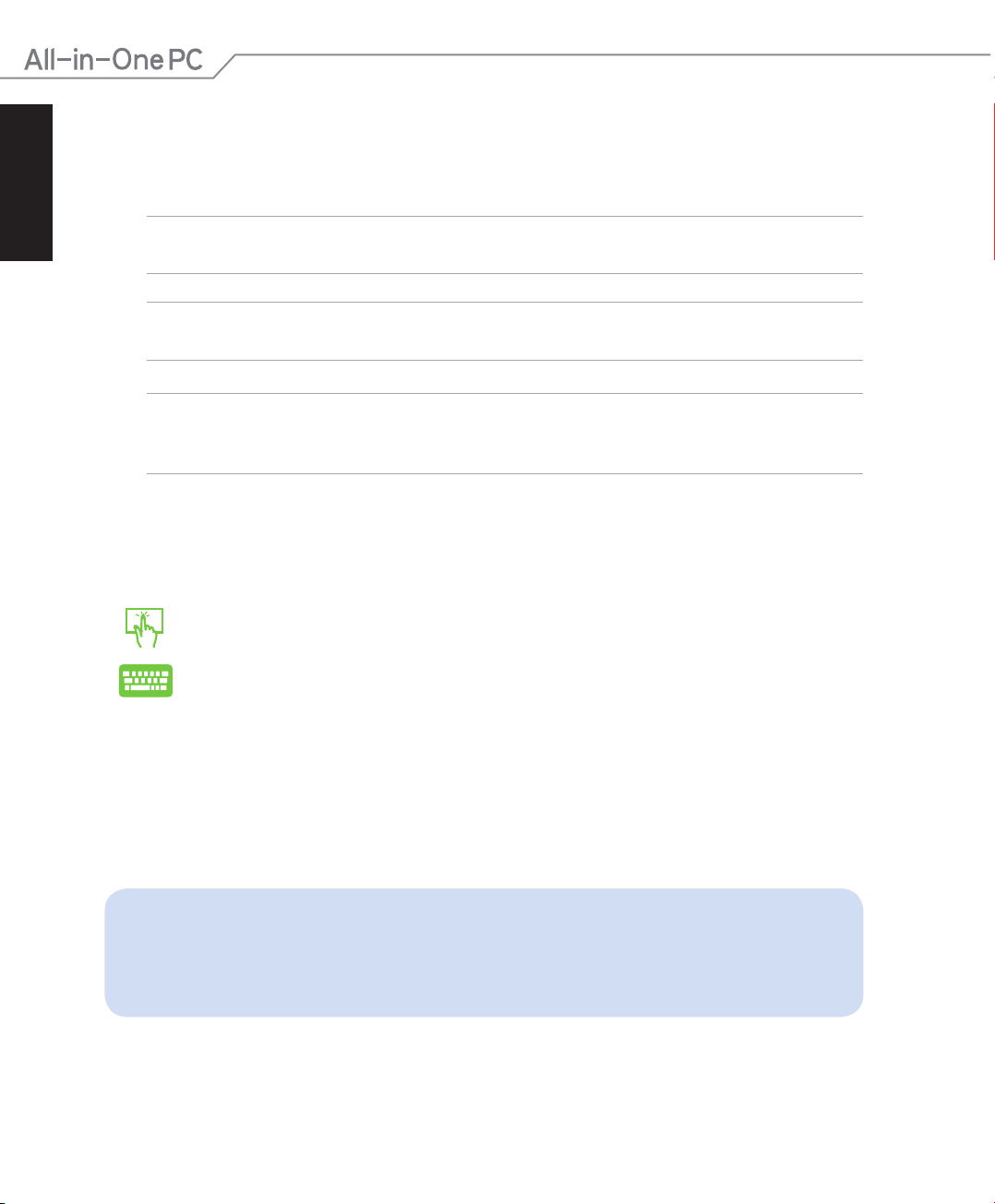
Polski
6
All-in-One PC Seria ET232 PC Seria ET232
Konwencje stosowane w tym podręczniku
Dla wyróżnienia kluczowych informacji w tej instrukcji użytkownika, komunikaty są przedstawiane
następująco:
WAŻNE! Ten komunikat zawiera istotne informacje, do których należy się zastosować, aby dokończyć
zadanie.
UWAGA: Ten komunikat zawiera dodatkowe ważne informacje i wskazówki, pomocne w dokończeniu
zadań.
OSTRZEŻENIE! Ten komunikat zawiera ważne informacje, do których należy się zastosować,
aby zachować bezpieczeństwo podczas wykonywania zadań i zapobiec uszkodzeniu danych i
komponentów komputera All-in-One PC.
Ikony
Ikony poniżej wskazują, które urządzenie można zastosować do wykonania serii zadań lub
procedur w komputerze All-in-One PC.
Użyj touchpad..
Użyj klawiaturę.
Typograa
Wytłuszczenie = Oznacza menu lub element, który należy wybrać.
Pochylenie = Wskazuje przyciski na klawiaturze, które należy nacisnąć.
Wszystkie ilustracje i zrzuty ekranowe obecne w tym podręczniku służą wyłącznie
jako odniesienie. Rzeczywiste specykacje produktu i obrazy ekranowe zależą od
regionu. W celu uzyskania najnowszych informacji należy odwiedzić stronę sieci web
ASUS www.asus.com.
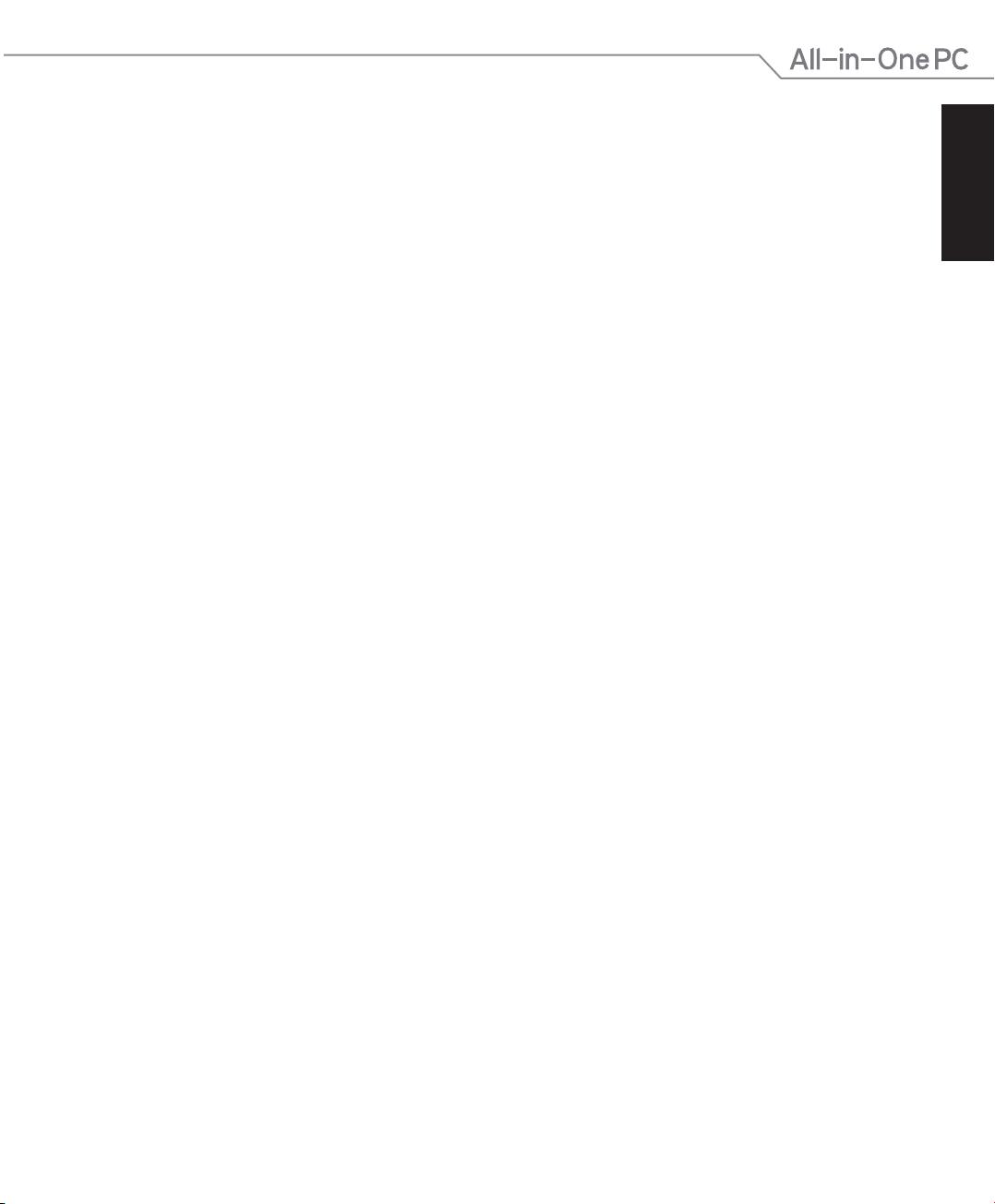
Polski
7
All-in-One PC Seria ET232 PC Seria ET232
Informacje dotyczące bezpieczeństwa
Komputer All-in-One PC ET2321 został wyprodukowany i przetestowany pod kątem
zgodności z najnowszymi standardami dotyczącymi bezpieczeństwa urządzeń technologii
informatycznych. Jednakże, aby zapewnić bezpieczeństwo należy przeczytać i zastosować się
do następujących instrukcji bezpieczeństwa.
Ustawienia systemu
Należy przeczytać i zastosować się do dokumentacji przed rozpoczęciem używania
systemu.
Nie należy używać tego produktu w pobliżu wody lub źródła ciepła, takiego jak grzejnik.
Ustaw system na stabilnej powierzchni.
Szczeliny w obudowie służą do wentylacji. Szczelin tych nie należy blokować lub
przykrywać. Upewnij się, że dookoła systemu jest wystarczająca ilość miejsca na wentylację.
Nigdy nie należy wkładać do szczelin wentylacyjnych jakichkolwiek obiektów.
Produkt można używać w miejscach, ze średnią temperaturą w granicach 0˚C and 40˚C.
Jeśli używany będzie przedłużacz należy upewnić się, że łączny amperaż urządzeń
podłączonych do przedłużacza nie przekracza jego amperażu nominalnego.
Dbanie o system
Nie należy chodzić po przewodzie i pozwalać na umieszczanie na nim jakichkolwiek
przedmiotów.
Nie należy wylewać na system wody lub innych płynów.
Po wyłączeniu systemu w jego obwodach nadal przepływa niewielka ilość prądu
elektrycznego. Przed czyszczeniem systemu należy zawsze odłączyć od gniazd zasilających
zasilanie, modem i kable sieciowe.
Aby uzyskać najlepszą czułość na dotyk ekran dotykowy wymaga okresowego czyszczenia.
Należy czyścić ekran z obcych obiektów lub nadmiernej ilości kurzu. W celu czyszczenia
ekranu:
Wyłącz system i odłącz przewód zasilający od gniazda ściennego.
Spryskaj dostarczoną szmatkę do czyszczenia niewielką ilością środka do czyszczenia
i delikatnie wytrzyj powierzchnię ekranu.
Nie należy spryskiwać bezpośrednio ekranu.
Do czyszczenia ekranu nie należy używać środka o właściwościach ścierających lub
chropowatej szmatki.
Po wystąpieniu następujących problemów technicznych dotyczących produktu, odłącz
przewód zasilający i skontaktuj się z wykwalikowanym technikiem serwisu lub dostawcą.
Uszkodzony przewód zasilający lub wtyczka.
Na system został wylany płyn.
System nie działa prawidłowo nawet po zastosowaniu się do instrukcji działania.
System został upuszczony lub uszkodzona jest jego obudowa.
Zmienia się wydajność systemu.
•
•
•
•
•
•
•
•
•
•
•
•
•
•
•
•
•
•
•
•
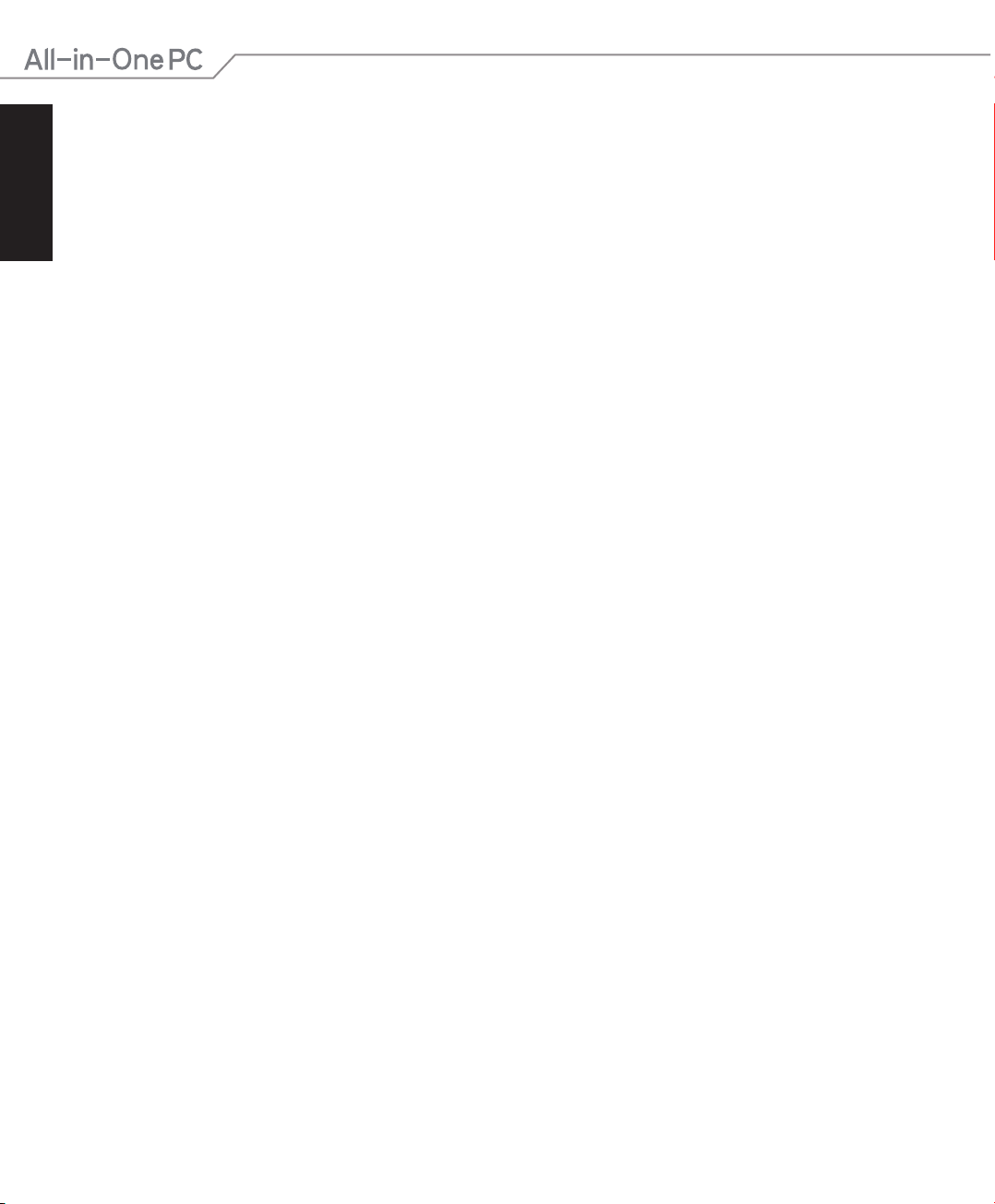
Polski
8
All-in-One PC Seria ET232 PC Seria ET232
Ostrzeżenie dotyczące ciśnienia dźwięku
Nadmierne ciśnienie dźwięku ze słuchawek dousznych lub nagłownych, może spowodować
uszkodzenie lub utratę słuchu. Regulacja głośności oraz korektora na ustawienia inne niż
pozycja centralna, mogą zwiększyć napięcie wyjścia słuchawek dousznych lub nagłownych i
poziomu ciśnienia dźwięku.
Tuner TV (w wybranych modelach)
Uwaga dla instalatora systemu telewizji kablowej - To przypomnienie ma zwrócić uwagę
instalatora systemów telewizji kablowej na Część 820-93 National Electric Code (Krajowe
przepisy dotyczące urządzeń prądu elektrycznego), która zawiera zalecenia prawidłowego
uziemienia, a w szczególności, określa, że ekran kabla koncentrycznego należy podłączyć do
systemu uziemienia budynku, możliwie najbliżej miejsca wejścia kabla.
Adapter
1. Informacje o adapterze
Napięcie wejściowe: 100�240VacNapięcie wejściowe: 100�240Vac 100�240Vac
Częstotliwość wejściowa: 50�60HzCzęstotliwość wejściowa: 50�60Hz 50�60Hz
Parametry prądu wyjścia:90W (19V, 4.74A)Parametry prądu wyjścia:90W (19V, 4.74A)90W (19V, 4.74A)
Parametry napięcia wyjścia: Napięcie stałe 19VParametry napięcia wyjścia: Napięcie stałe 19V Napięcie stałe 19VNapięcie stałe 19V19V
2. Gniazdo powinno znajdować się w pobliżu urządzenia i powinno być łatwo dostępne.
Ostrzeżenie dotyczące wentylatora na prąd stały
Należy pamiętać, że wentylator na prąd stały jest elementem ruchomym i może być
niebezpieczny. Nie należy zbliżać ciała do ruchomych skrzydeł wentylatora.

Polski
9
All-in-One PC Seria ET232 PC Seria ET232
Zawartość opakowania
All-in-One PC Seria ET2311, śruba, wspornikśruba, wspornik
Klawiatura (przewodowa lub(przewodowa lub
bezprzewodowa, opcjonalnie)opcjonalnie))
Mysz (przewodowa lub
bezprzewodowa, opcjonalnie)opcjonalnie))
Przewód zasilający Adapter prądu zmiennego Klucz USB odbiornika KBM (opcjonalnie)
R G Y B
1
4
7
625
9
8
0
3
ABC DEF
GHI JKL MNO
PQRS TUV WXYZ
#
*
CLEAR ENTER
T
Złącze TV (opcjonalnie) (opcjonalnie) Karta gwarancyjna
Quick Guide
Subwoofer (opcjonalny) Skrócona instrukcja Pilot zdalnego sterowania (opcjonalny)
ET2322I
ET2321I
Uwaga: Ilustracje przedstawiające klawiaturę, mysz, adapter prądu zmiennego, pilota orazIlustracje przedstawiające klawiaturę, mysz, adapter prądu zmiennego, pilota oraz
odbiornik USB KBM mają wyłącznie charakter informacyjny. Rzeczywiste specykacje produktu Rzeczywiste specykacje produktu
zależą od regionu.
ET2321I ET2322I
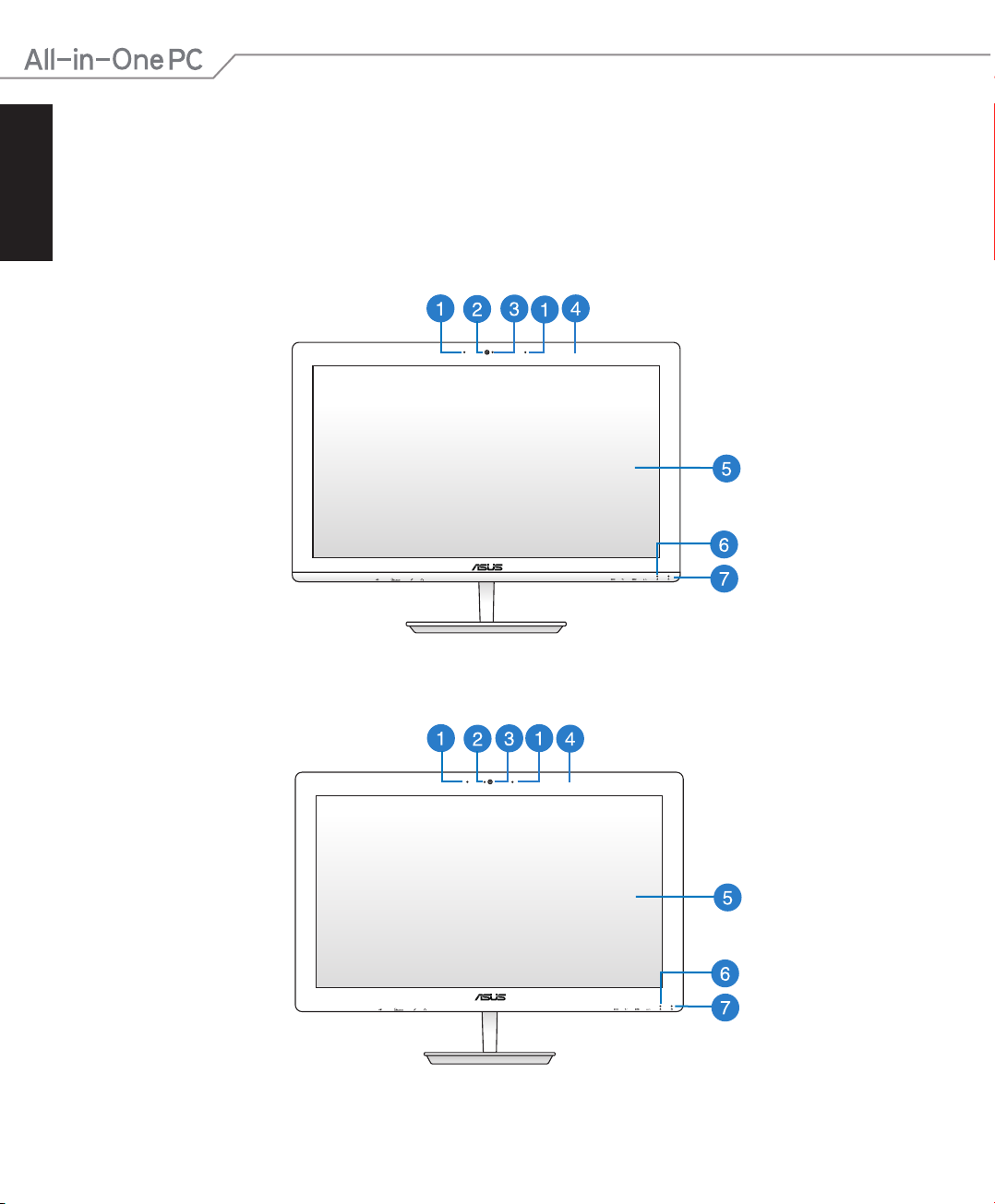
Polski
10
All-in-One PC Seria ET232 PC Seria ET232
Rozdział 1: Ustawienia sprzętu
Poznanie komputera All-in-One PCAll-in-One PC PC
Widok z przodu
ET2321I
ET2322I
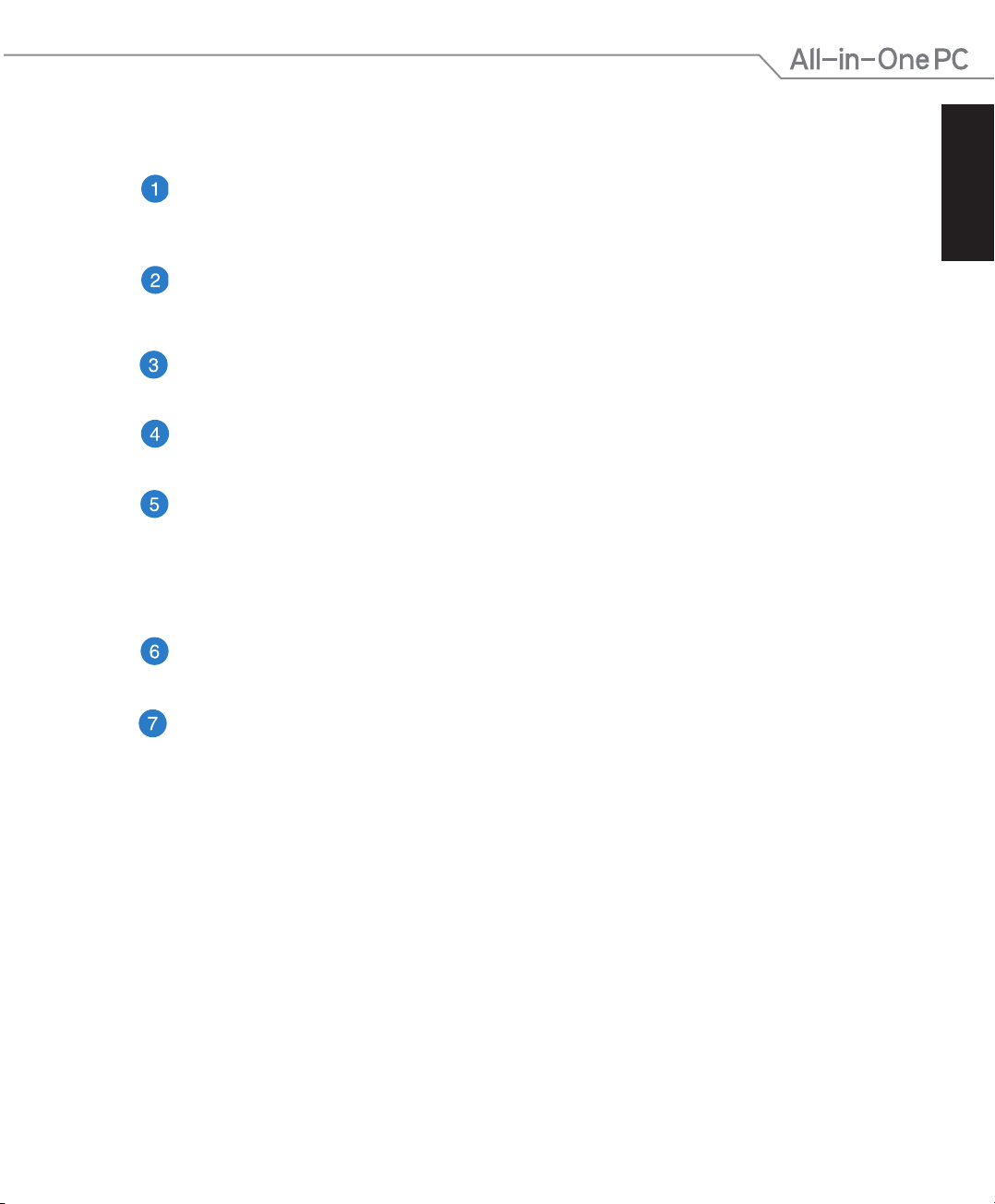
Polski
11
All-in-One PC Seria ET232 PC Seria ET232
Mikrofon cyfrowy (Wbudowany)
Wbudowany mikrofon cyfrowy, można wykorzystać do wideokonferencji, narracji
głosowych, nagrań audio i aplikacji multimedialnych.
Kamera sieci web
Wbudowany mikrofon z kamerą sieci web, umożliwia rozpoczęcie sesji chat wideo
online.
Dioda LED kamery sieci web
Wskazuje włączenie wbudowanej kamery sieci web.
Odbiornik pilota
Odbionik pilota odbiera sygnał podczerwieni z pilota.
Wyświetlacz LCD (Funkcja sterowania dotykiem jest dostępna w wybranych
modelach) (w wybranych modelach)
W 23-calowym ekranie LCD dostępna jest rozdzielczość panoramiczna 16:9 IPS orazW 23-calowym ekranie LCD dostępna jest rozdzielczość panoramiczna 16:9 IPS oraz
Full HD 1920 x 1080. Modele z optycznym ekranem dotykowym zapewniają 5punktową obsługę dotykową.
Dioda LED dysku twardego
Wskazuje aktywność dysku twardego.
Dioda LED zasilania
Wskazuje, czy komputer All-in-One PC, jest włączony.
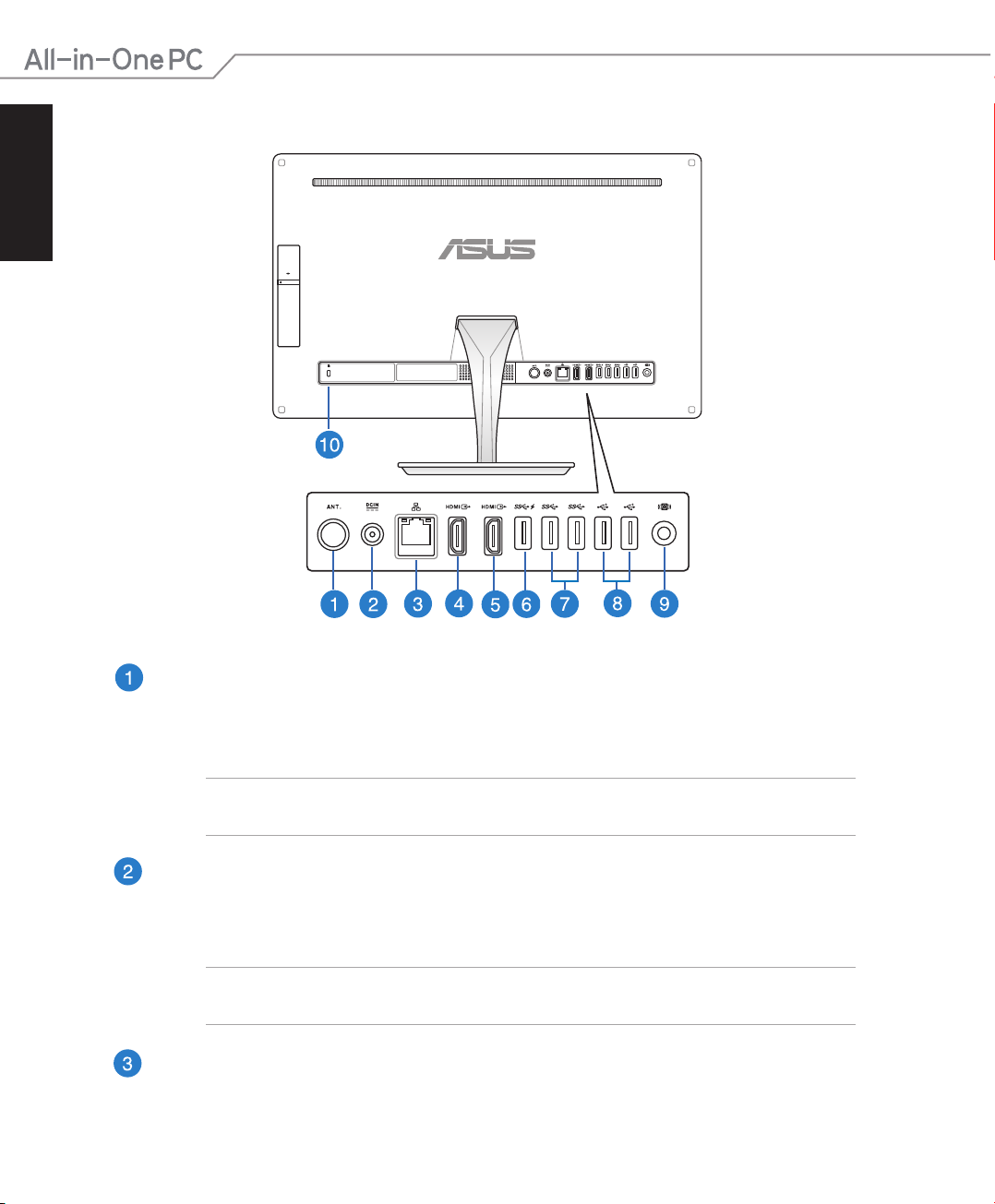
Polski
12
All-in-One PC Seria ET232 PC Seria ET232
Gniazdo antenowe (w wybranych modelach)
Służy do podłączenia męskiego złącza standardowej anteny wewnętrznej lub
zewnętrznej w celu zapewnienia odbioru sygnałów telewizyjnych nadawanych
bezprzewodowo.
UWAGA: Gniazdo antenowe jest dostępne w przypadku modeli z opcjonalną kartą
tunera TV.
Wejście zasilania
Dostarczony adapter zasilania konwertuje prąd zmienny na prąd stały dostarczany do
tego gniazda, w celu zasilenia komputera. Aby zapobiec uszkodzeniu komputera PC
należy zawsze używać dostarczonego adaptera zasilania.
OSTRZEŻENIE! W czasie używania, adapter zasilania może się nagrzewać. Nie należyW czasie używania, adapter zasilania może się nagrzewać. Nie należy
przykrywać adaptera i należy trzymać go z dala od ciała.
Port LAN
Ośmio pinowy port LAN RJ-45 obsługuje standardowy kabel Ethernet do połączenia z
siecią lokalną.
Widok z tyłu
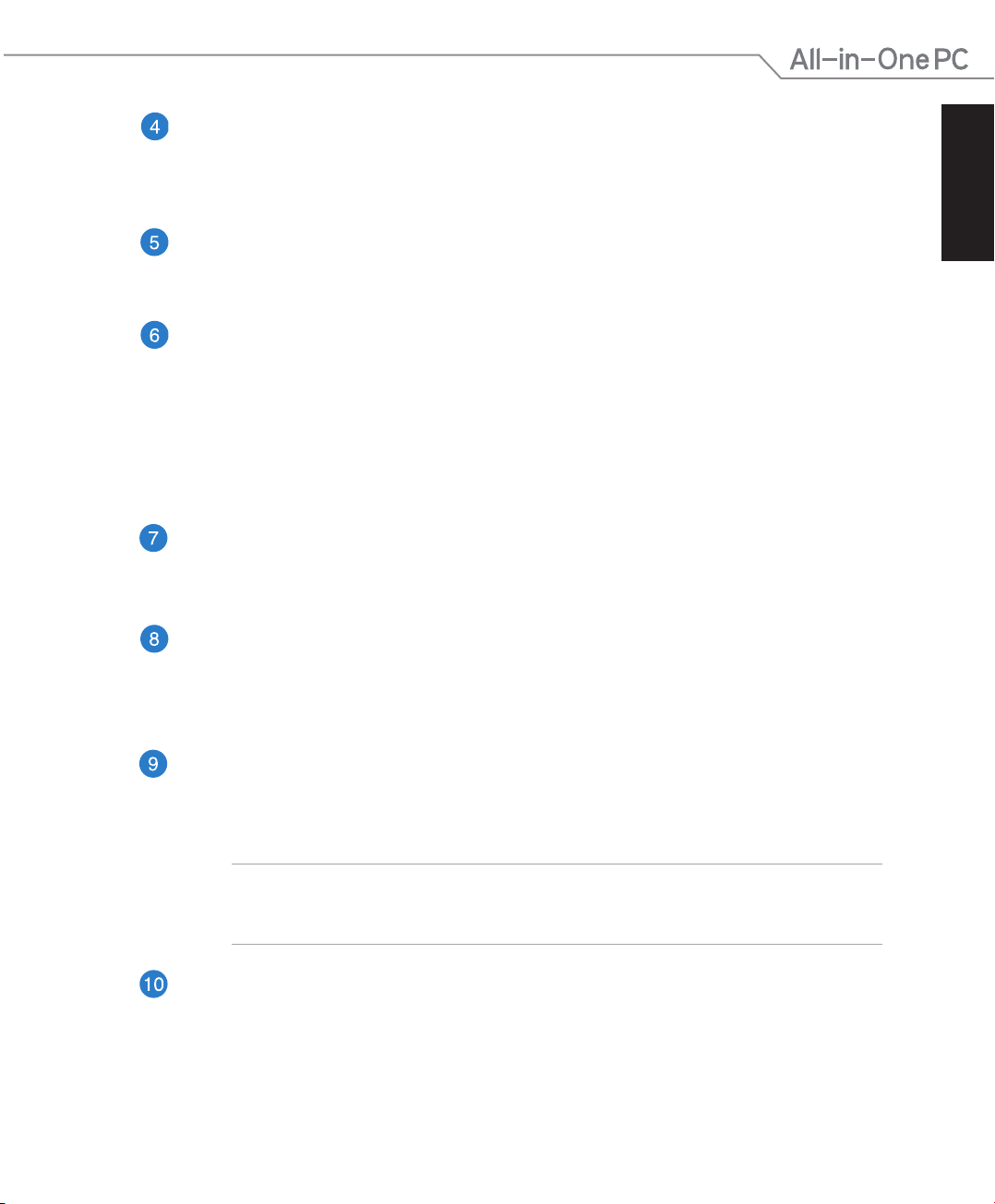
Polski
13
All-in-One PC Seria ET232 PC Seria ET232
Port wejścia HDMI
Podczas korzystania z trybu wejścia HDMI port wejścia HDMI służy do odbierania
sygnałów wideo/audio z innego źródła, takiego jak przystawka telewizyjna lub
odtwarzacz DVD.
Port wyjścia HDMI
Port ten należy połączyć z urządzeniami wyposażonymi w port wejścia HDMI, takimi
jak monitor LCD lub projektor.
Port USB 3.0 (z funkcją AI Charger II*)
Porty USB (Uniwersalna magistrala szeregowa) udostępniają szybkość transferu do
5Gbit/s i są wstecznie zgodne z USB2.0.
Port ten jest ponadto wyposażony w funkcję AI Charger II umożliwiającą szybkie
ładowanie zgodnych urządzeń. Aby uaktywnić funkcję AI Charger II komputera PC
wszystko w jednym serii ET2221, przejdź kolejno do pozycji Desktop (Pulpit) > AI
Suite II > AI Charger II, a następnie wybierz opcję Enable (Włącz).
Złącza USB 3.0
Porty USB (Uniwersalna magistrala szeregowa) udostępniają szybkość transferu do
5Gbit/s i są wstecznie zgodne z USB2.0.
Port USB 2.0
Port USB (Uniwersalna magistrala szeregowa) jest zgodny z takimi urządzeniami USB
2.0 lub USB 1.1, jak klawiatury, urządzenia wskazujące, napędy ash, zewnętrzne dyski
twarde, głośniki, kamery i drukarki.
Gniazdo subwoofera (w wybranych modelach)
Będące własnym rozwiązaniem gniazdo subwoofera, służy do podłączania do
komputera PC wszystko-w-jednym ASUS. Subwoofer umożliwia cieszenie się z żywych
basowych dźwięków (niska częstotliwość) w aplikacjach multimedialnych.
WAŻNE! Do gniazda subwoofera można podłączać WYŁĄCZNIE subwoofery komputeraDo gniazda subwoofera można podłączać WYŁĄCZNIE subwoofery komputera
PC wszystko-w-jednym lub urządzenia dźwiękowe rmy ASUS. NIE należy podłączać do
tego gniazda innych urządzeń. Może to spowodować uszkodzenie urządzenia.
Port blokady Kensington®
Port blokady Kensington® umożliwia zabezpieczenie komputera produktami
zabezpieczenia zgodnymi z Kensington®.
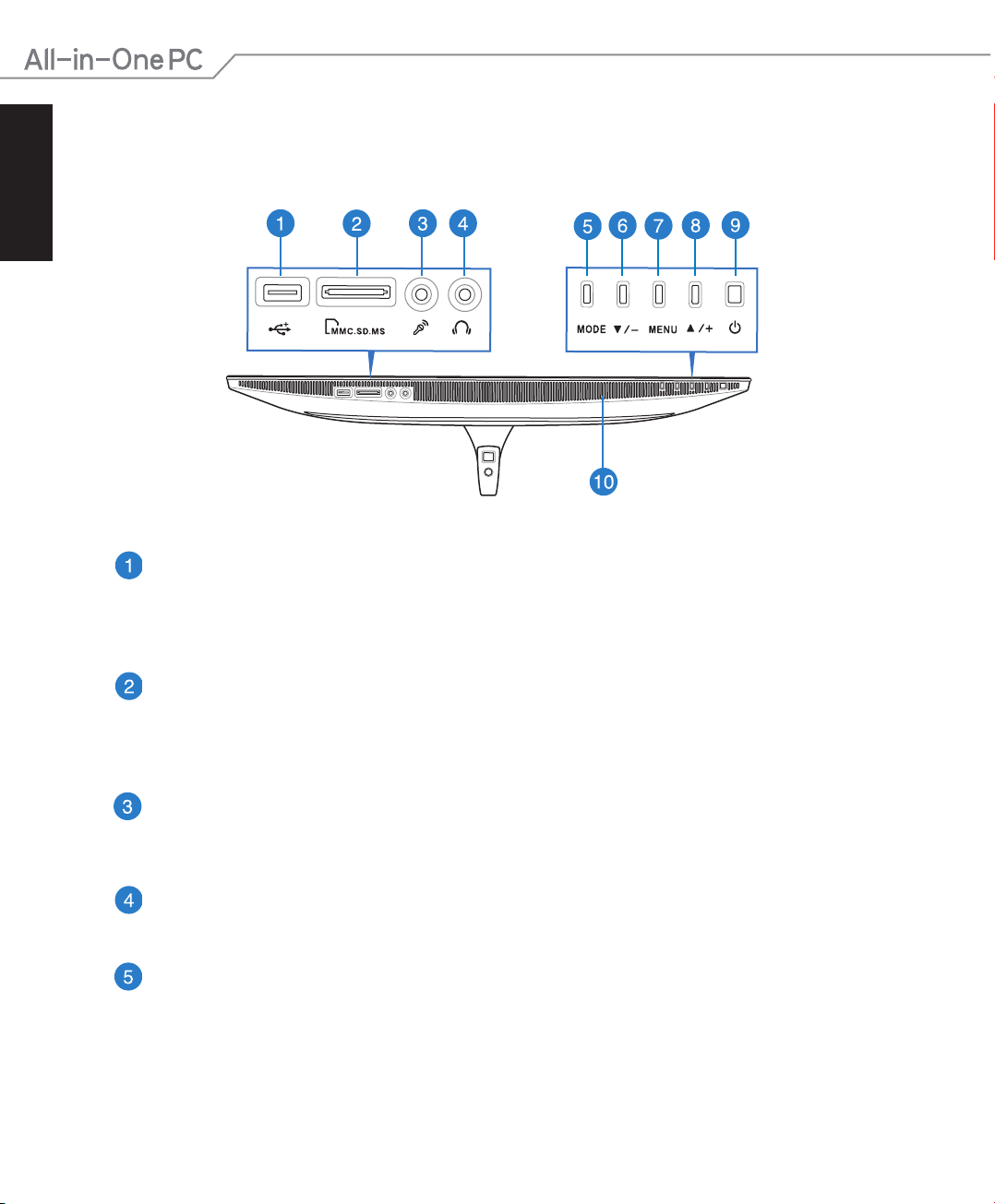
Polski
14
All-in-One PC Seria ET232 PC Seria ET232
Widok od spodu (bez podstawy)
Port USB 2.0
Port USB (Uniwersalna magistrala szeregowa) jest zgodny z takimi urządzeniami USB
2.0 lub USB 1.1, jak klawiatury, urządzenia wskazujące, napędy ash, zewnętrzne dyski
twarde, głośniki, kamery i drukarki.
Czytnik kart pamięci 6-w-1
Ten komputer PC wszystko w jednym jest wyposażony w pojedyncze, wbudowane
gniazdo czytnika kart pamięci, które obsługuje formaty kart MS, MS-Pro, MMC, SD,
SDXC oraz SDHC.
Gniazdo mikrofonu
Gniazdo mikrofonu służy do podłączenia mikrofonu używanego do wideokonferencji,
narracji głosowych lub zwykłego nagrywania audio.
Gniazdo combo jack wyjścia słuchawek
Gniazdo combo jack obsługuje głośniki, słuchawki i urządzenia audio S/PDIF.
Przycisk MODE (TRYB)
Naciśnij w celu przełączenia źródła sygnału wyświetlacza.Po przełączeniu na wejście
HDMI, komputer PC wszystko-w-jednym, można używać jak standardowy biurkowy
monitor LCD.
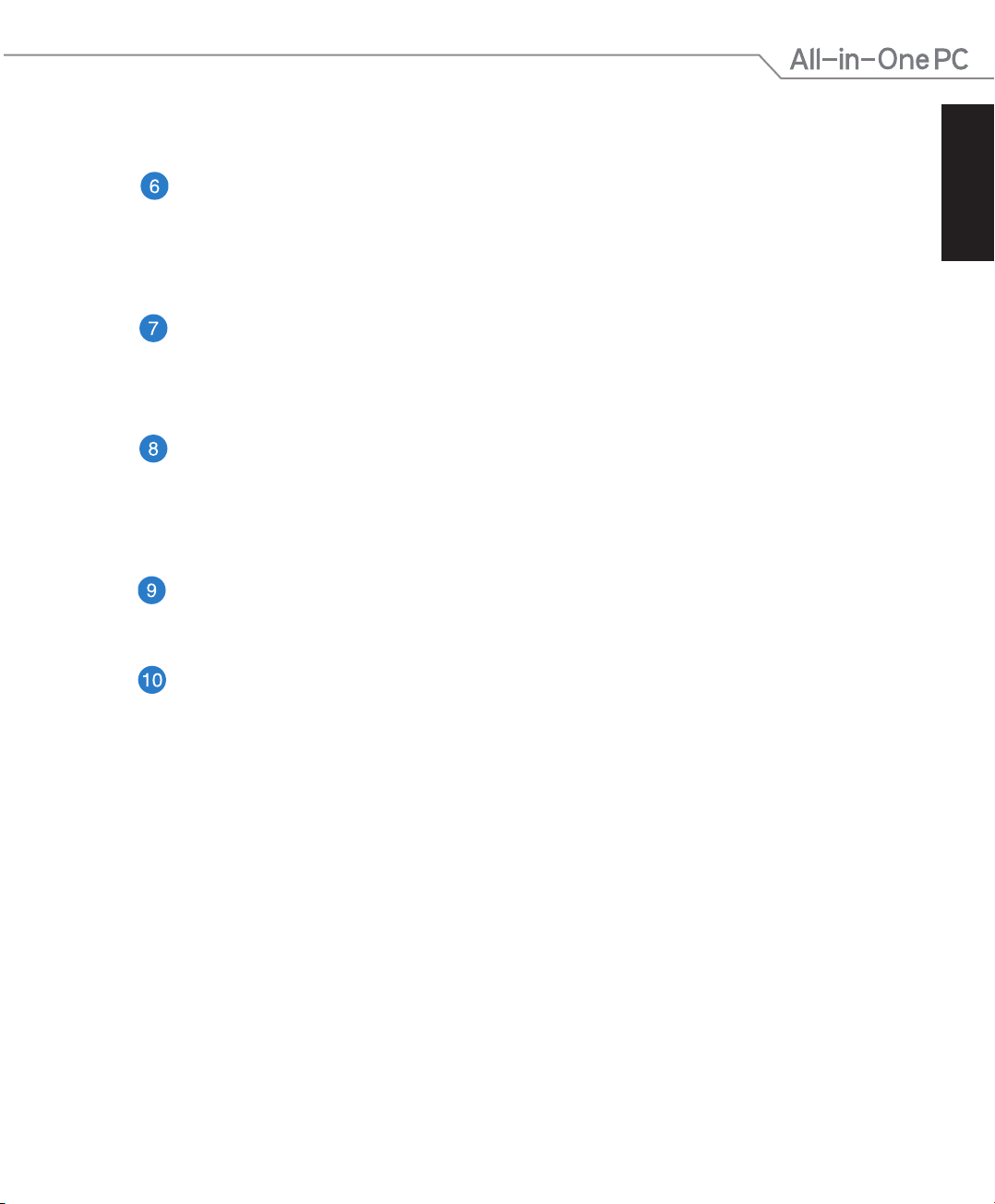
Polski
15
All-in-One PC Seria ET232 PC Seria ET232
Przycisk menu w dół
Naciśnij ten przycisk podczas regulacji ustawień menu, aby przejść w dół do pozycji
menu. Za pomocą tego przycisku można także zmniejszyć wartość wybranej pozycji
menu, takiej jak jasność, kontrast, głośność itp
Przycisk MENU
Naciśnij, aby wyświetlić menu. Naciśnij ten przycisk, aby przejść do/wybrać
wyróżnioną ikonę (funkcję) po uaktywnieniu menu OSD.
Przycisk menu w górę
Naciśnij ten przycisk podczas regulacji ustawień menu, aby przejść w górę do pozycji
menu. Za pomocą tego przycisku można także zwiększyć wartość wybranej pozycji
menu, takiej jak jasność, kontrast, głośność itp.
Przycisk zasilania
Naciśnij ten przycisk, aby włączyć komputer All-in-One PC.
System audio głośników
Dzięki wbudowanemu głośnikowi dźwięk jest słyszany bezpośrednio z komputera
PC wszystko w jednym. Właściwości audio komputera PC wszystko w jednym można
zmieniać za pomocą oprogramowania.
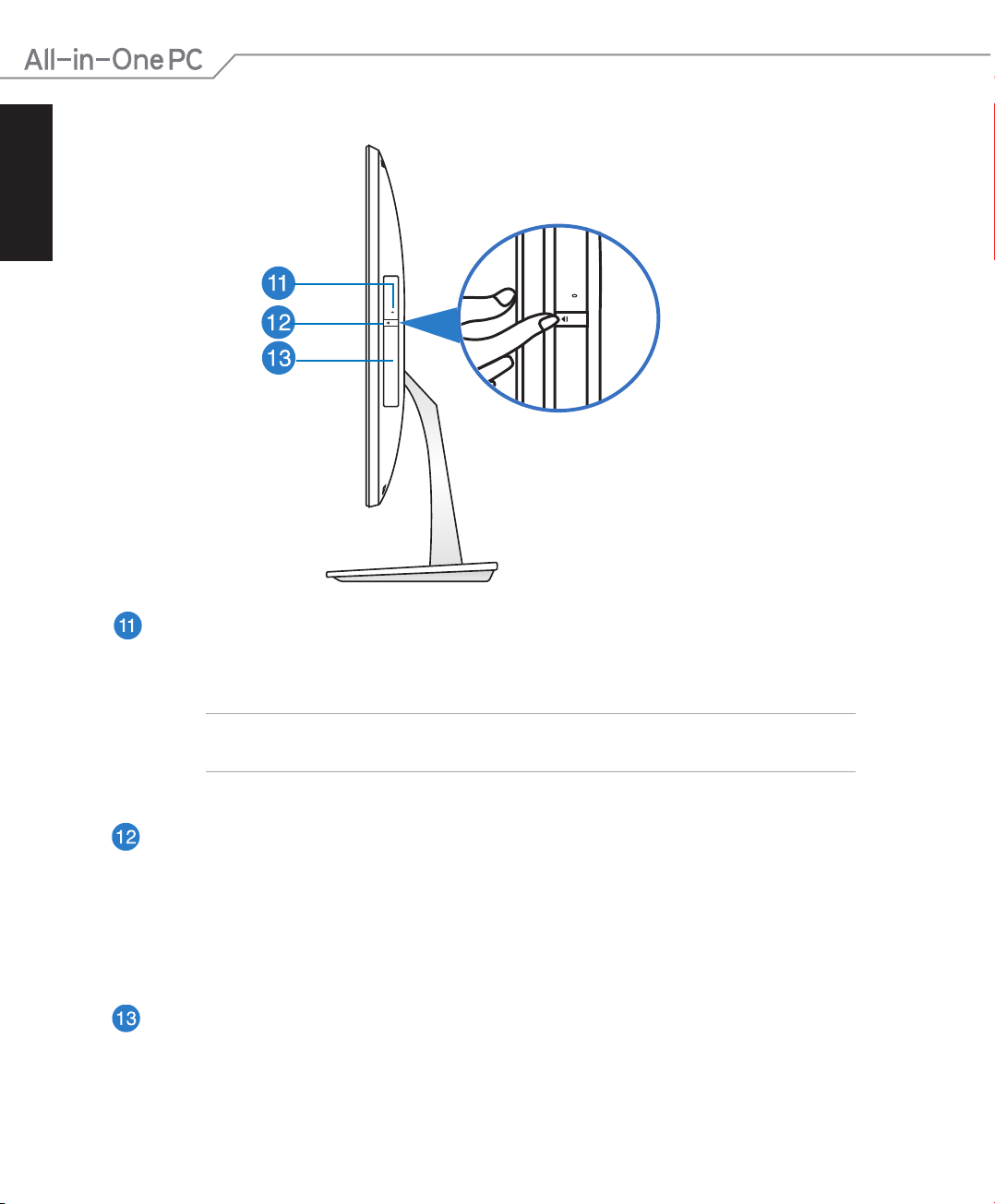
Polski
16
All-in-One PC Seria ET232 PC Seria ET232
Widok z prawej strony
Otwór do ręcznego wysuwania napędu optycznego
Otwór do ręcznego wysuwania służy do wysuwania tacy napędu, gdy nie działa
przycisk wysuwania.
OSTRZEŻENIE! Otworu do ręcznego wysuwania należy używać tylko wtedy, gdy nie
działa przycisk wysuwania.
Przycisk elektronicznego wysuwania napędu dysków optycznych
Naciśnij ten przycisk, aby wysunąć tacę napędu optycznego.
Tacę napędu można także wysunąć za pomocą odtwarzacza multimedialnego
lub poprzez kliknięcie prawym przyciskiem myszy ikony napędu optycznego w
Eksploratorze plików systemu Windows i wybranie polecenia Eject (Wysuń).
Napęd optyczny
Wbudowany napęd optyczny może obsługiwać dyski kompaktowe (CD), cyfrowe
dyski video (DVD) i/lub dyski Blu-ray (BD) oraz może obsługiwać nagrywanie (R) lub
ponowny zapis (RW). Szczegółowy opis dla każdego modelu zawierają specykacje
handlowe.
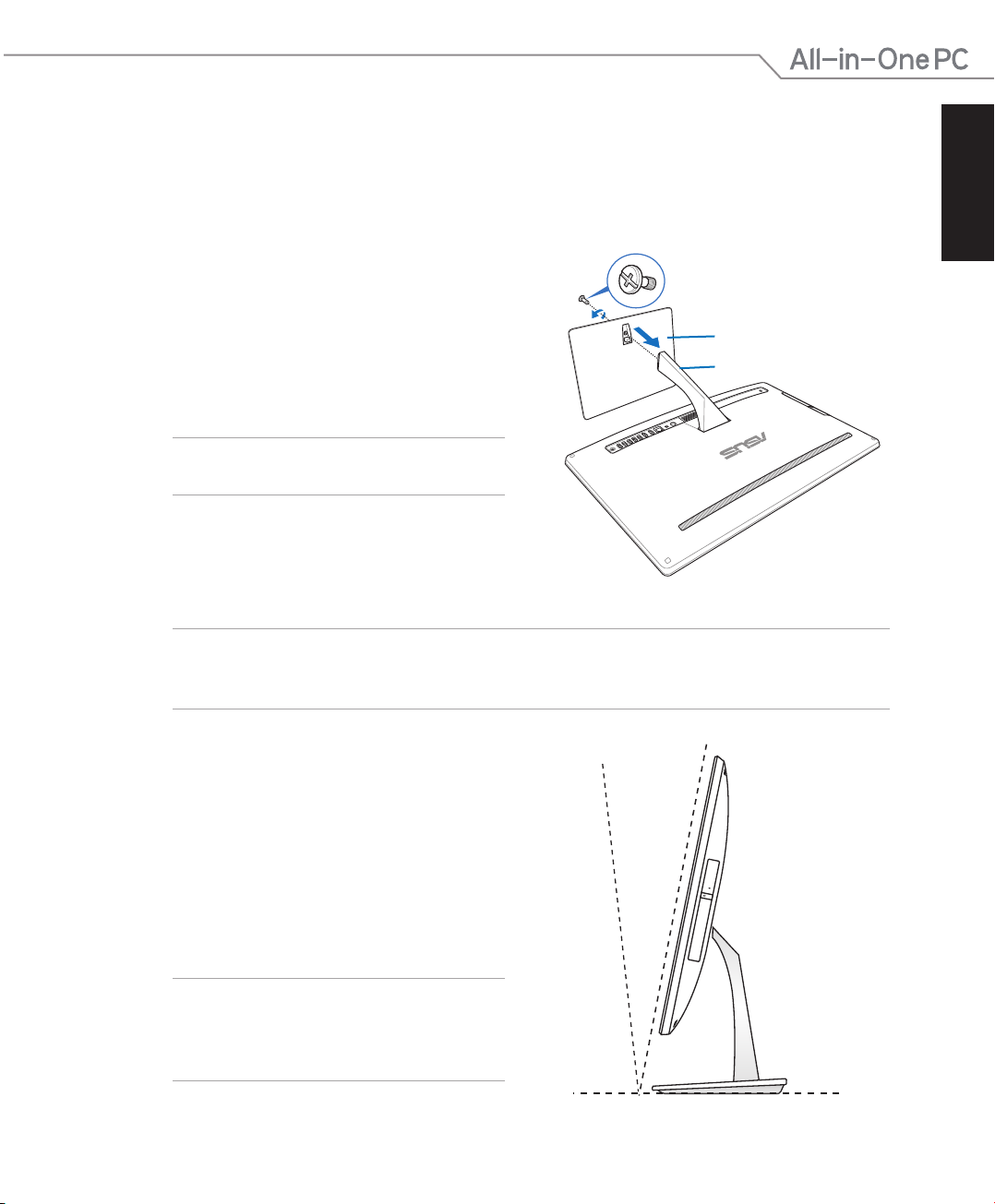
Polski
17
All-in-One PC Seria ET232 PC Seria ET232
Pozycjonowanie All-in-One PCAll-in-One PC PC
W celu umieszczenia na stole lub na biurku:
1. Umieść komputer All-in-one PC na
płaskiej powierzchni, takiej jak stół lub
biurko.
2. Przechyl ekran, ustawiając go pod kątem
od -5˚ do 25˚.
WAŻNE! Ekranu nie należy ustawiać pod
kątem spoza zalecanego zakresu, ponieważ
może to grozić uszkodzeniem komputera PC
wszystko w jednym.
Rozdział 2: Używanie komputera All-in-One PC
Montaż podstawy komputera PC wszystko w jednym
1. Połóż komputer PC wszystko w jednym na
płaskiej i stabilnej powierzchni, takiej jak
stół lub biurko.
2. Wyrównaj i przymocuj wspornik do
podstawy. Upewnij się, że wspornik jest
odpowiednio zamocowany i dopasowany
do podstawy.
UWAGA: Wspornik można umieścić w
podstawie tylko w jednym położeniu.
3. Przykręć wspornik do podstawy przy
użyciu dołączonej śruby i śrubokręta
krzyżowego lub płaskiego. Można także
użyć monety lub żetonu.
podstawa
wspornik
śruba
UWAGA: Powyższy rysunek służy wyłącznie jako odniesienie. Faktyczny wygląd podstawy
komputera PC wszystko w jednym różni się w zależności od modelu, ale procedura montażu jest
taka sama.
25
O
-5
O
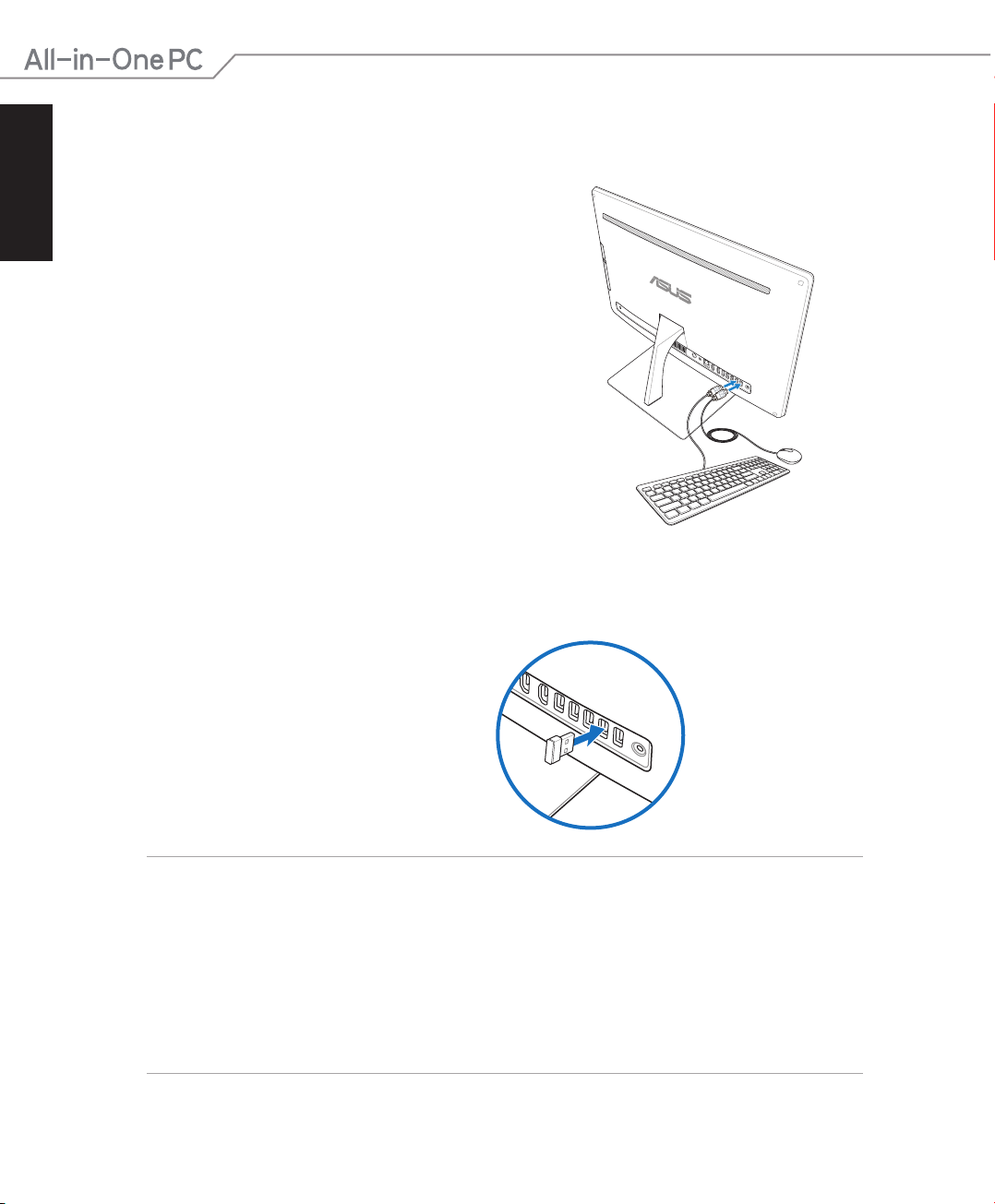
Polski
18
All-in-One PC Seria ET232 PC Seria ET232
UWAGA:
• Klawiaturę i mysz bezprzewodową należy połączyć ponownie z kluczem sprzętowym
połączenia bezprzewodowego, jeśli połączenie to zostało przerwane. Należy unikać
używania tych urządzeń obok innych urządzeń bezprzewodowych. W celu uniknięcia
zakłóceń klawiaturę i mysz należy umieścić w odległości co najmniej 20 cm od innych
urządzeń bezprzewodowych.
• Pokazane powyżej ilustrację służą wyłącznie jako odniesienie. Rzeczywisty wygląd i Pokazane powyżej ilustrację służą wyłącznie jako odniesienie. Rzeczywisty wygląd i
specykacje klawiatury (przewodowa lub bezprzewodowa) i myszy zależy od regionu.
Podłączanie bezprzewodowej klawiatury i myszy
1. Zainstaluj baterie w bezprzewodowej
klawiaturze i myszy.
2. Podłącz doportu USB klucz połączenia
bezprzewodowego dla klawiatury i myszy.
3. Można rozpocząć używanie
bezprzewodowej klawiatury i myszy.
Ustawienia All-in-One PCAll-in-One PC PC
Podłączanie przewodowej klawiatury i myszy
Podłącz klawiaturę i mysz do portu USB na panelu tylnym.
